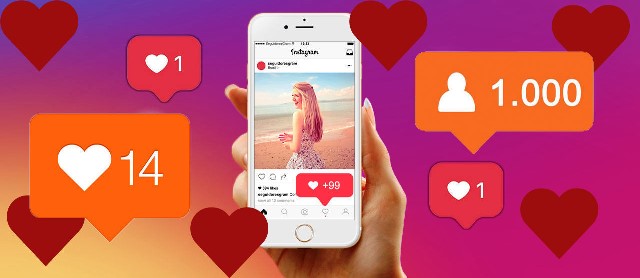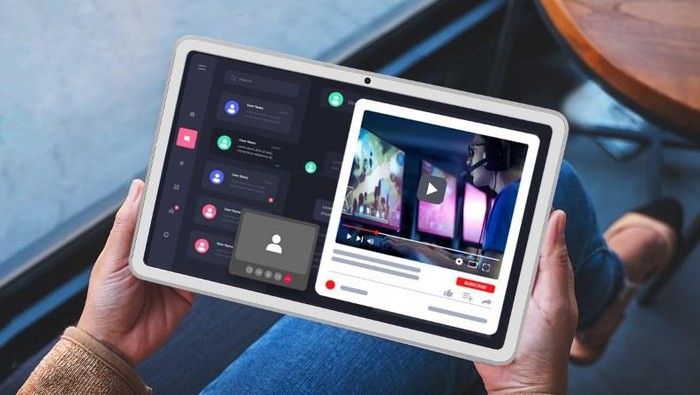Cara Menggandakan Aplikasi di Samsung yang Benar
Pindahlubang.com | Bagaimana cara menggandakan aplikasi di Samsung? Kamu bisa melakukannya dengan mudah kok. Samsung sendiri sudah melengkapi tipe ponsel keluarannya, khusunya yang masih terbaru dengan fitur menggandakan aplikasi bawaan. Jika kamu masih belum mengetahui cara menggandakan aplikasi di ponsel Samsung, kamu bisa membaca informasi di bawah ini secara lengkap.
Nah, untuk sekarang ini memang beberapa orang membutuhkan dua aplikasi yang sama sekaligus untuk digunakan, misalnya aplikasi WhatsApp, Telegram, dan aplikasi lainnya. Baik untuk urusan pribadi atau pun urusan pekerjaan. Apabila kamu menggandakan sebuah aplikasi, maka fungsi dari aplikasi tersebut sama seperti aplikasi yang tidak digandakan. Jadi, bisa digunakan seperti biasanya tanpa menghilangkan fitur apa pun pada aplikasi.
Daftar Isi
Cara Menggandakan Aplikasi di Samsung

Cara menggandakan aplikasi di Samsung sangatlah mudah. Kamu bisa memanfaatkan fitur bawaan dari ponsel Samsung, atau memanfaatkan cara lain apabila ponsel Samsung kamu belum support atau belum memiliki fitur pengganda aplikasi bawaan. Untuk cara-caranya, akan mimin jelaskan di bawah ini.
Menggandakan Aplikasi di Samsung Lewat Fitur Bawaan
Cara pertama yang bisa kamu lakukan untuk menggandakan aplikasi di hp Samsung adalah lewat fitur bawaan dari Samsung. Kamu bisa menemukan fitur ini pada aplikasi Pengaturan atau Settings. Namun, perlu diperhatikan lagi juga bahwa untuk menggandakan aplikasi pada hp Samsung ini hanya bisa dilakukan pada tipe ponsel Samsung yang sudah menggunakan sistem tatap muka ONE UI yang lama maupun yang terbaru. Jadi, pastikan tipe hp Samsung yang kamu gunakan support untuk memakai aplikasi ini.
Berikut langkah-langkah menggandakan aplikasi di hp Samsung melalui fitur bawaan.
- Langkah pertama, silakan buka aplikasi Pengaturan atau Settings di hp Samsung kamu
- Kemudian gulir ke bawah hingga kamu menemukan opsi Fitur Lanjutan. Silakan pilih opsi tersebut dengan cara mengkliknya
- Selanjutnya, kamu akan masuk ke menu dari Fitur Lanjutan. Pada menu tersebut, silakan pilih opsi Dual Messenger
- Lalu, akan muncul beberapa aplikasi yang tersedia dan bisa kamu gandakan. Silakan pilih aplikasi yang ingin kamu gandakan
- Secara otomatis aplikasi yang kamu pilih sebelumnya akan menjadi dua pada halaman depan
- Aplikasi berhasil digandakan
Aplikasi asli dan aplikasi gandaan tersebut pada halaman menu tentu diberikan perbedaan pada ikon aplikasinya, yaitu aplikasi gandaan akan terdapat ikon clone berwarna oren yang berada di sudut kanan bawah. Jadi, mudah untuk kamu membedakan antara aplikasi yang asli dan aplikasi yang gandaan.
Perlu diketahui juga bahwa fitur Dual Messenger ini hanya bisa menggandakan aplikasi dengan jenis messenger, seperti WhatsApp, Facebook, Telegram, dan lain sebagainya. Kamu juga tidak perlu khawatir mengenai notifikasi aplikasi karena notifikasi yang masuk juga akan berbeda antara notifikasi aplikasi yang asli dengan yang gandaan. Meskipun notifikasi yang masuk secara beriringan atau bersamaan, kamu tetap bisa membedakannya.
Menggandakan Aplikasi di Samsung Lewat Aplikasi Parallel Space
Cara selanjutnya yang bisa kamu lakukukan untuk menggandakan aplikasi di hp Samsung adalah melalui aplikasi tambahan atau aplikasi pihak ketiga. Aplikasi ini bernama Parallerl Space di mana kamu bisa mengunduhnya melalui aplikasi Google Play Store apabila belum menginstal aplikasinya. Pada aplikasi ini, kamu bisa menggandakan aplikasi selain aplikasi Messenger seperti pada fitur bawaan yang sebelumnya mimin jelaskan. Tentunya, hal ini bisa memudahkan kamu. Nah, untuk caranya sendiri, kamu bisa mengikuti langkah-langkah di bawah ini.
- Langkah pertama, silakan unduh aplikasi Parallel Space di Google Play Store
- Silakan instal dan tunggu hingga proses instalasi selesai
- Apabila sudah terinstal, kamu bisa langsung membuka aplikasinya
- Silakan tunggu beberapa saat hingga aplikasinya selesai melakukan scanning terhadap hp Samsung milikmu
- Selanjutnya, jika proses scanning telah selesai, kamu bisa mencari aplikasi yang ingin kamu gandakan
- Kemudian klik centang pada aplikasi yang sudah kamu pilih untuk dilanjutnkan ke proses penggandaannya
- Silakan tungggu beberapa saat hingga aplikasi yang kamu gandakan sudah selesai dan bisa langsug kamu gunakan
Nah, aplikasi yang gandaan juga bisa digunakan seperti aplikasi aslinya tanpa menghilangkan fitur yang tersedia pada aplikasi. Kamu juga tidak perlu khawatir mengenai keamanan aplikasi ini, karena aplikasi ini aman dan tidak akan menyebarluaskan data pribadimu.
Menggandakan Aplikasi di Samsung Lewat Aplikasi App Cloner
Cara yang ketiga yang bisa kamu lakukan untuk menggandakan aplikasi di hp Samsung adalah melalui aplikasi tambahan atau aplikasi pihak ketiga yang bernama App Cloner. Kamu bisa mengunduhnya melalui aplikasi Google Play Store. App Cloner ini sudah banyak digunakan oleh pengguna lain yang juga ingin menggandakan aplikasi pada hp miliknya.
Sama seperti dua cara di atas, jika kamu menggunakan aplikasi App Cloner untuk menggandakan aplikasi di hp Samsung kamu, maka aplikasi gandaannya bisa digunakan sama seperti aplikasi aslinya dan tidak ada fitur yang dihilangkan.Nah, untuk lebih lengkapnya kamu bisa mengikuti langkah-langkah di bawah ini.
- Langkah pertama, silakan unduh aplikasi App Clone di Google Play Store
- Ketik App Clone pada kolom pencarian Google Play Store dan jika sudah menemukan aplikasinya kamu bisa klik Unduh atau Download
- Jika sudah berhasil terunduh, silakan untuk menginstal atau memasang aplikasinya agar bisa digunankan
- Buka aplikasi App Cloner, pilih aplikasi yang ingin kamu gandakan
- Kemudian, tap tanda centang yang berada di bagian atas kanan layar
- Lalu, silakan untuk tap tombol Oke
- Aplikasi yang kamu pilih akan digandakan secara otomatis
- Silakan tunggu beberapa saat hingga proses penggandaan selesai
- Apabila sudah selesai, maka kamu sudah bisa menggunakan aplikasi gandaannya
Kamu bisa menggunakan aplikasi gandaannya seperti biasa dan juga bisa menggunakan sebuah aplikasi dengan akun yang berbeda. Kamu juga bisa menggandakan beberapa aplikasi dalam satu hp.
Menggandakan Aplikasi di Samsung Lewat Aplikasi Multi Space
Cara terakir yang bisa kamu lakukan untuk menggandakan aplikasi di hp Samsung juga melalui aplikasi tambahan atau disebut juga aplikasi pihak ketiga. Kamu bisa menemukan aplikasi ini dengan nama Multi Space. Unttuk fungsinya sendiri kurang lebih sama dengan aplikasi di atas yang telah mimin jelaskan.Kamu bisa menjalankan dua aplikasi yang sama sekaligus dalam satu hp Samsung.
Untuk langkah-langkahnya, kamu bisa mengikuti panduan di bawah ini agar bisa menggandakan aplikasi melalui aplikasi Multi Space.
- Langkah pertama, silakan unduh aplikasi Multi Space di Google Play Store terlebih dahulu
- Kamu bisa langsung menginstal dan membuka aplikasinya jika sudah selesai terinstal
- Apabila sudah kamu buka aplikasinya, silakan klik Start
- Kemudian, pilih menu Allow untuk memberikan akses pada sistem penyimpanan pada hp Samsung yang kamu gunakan
- Lalu, akan muncul halaman selanjutnya yang akan menampilkan daftar aplikasi yang ada di hp kamu dan bisa untuk digandakan
- Selanjutnya kamu bisa mencari sala satu aplikasi yang ingin kamu gandakan
- Klik Continue untuk memulai proses penggandaan aplikasi di hp Samsung kamu
- Silakan tunggu beberapa saat hingga aplikasi yang kamu gandakan sudah muncul pada menu Multi Space
Kamu bisa langsung menggunakan aplikasi yang kamu gandakan seperti biasa.
Kesimpulan
Demikian beberapa cara menggandakan aplikasi di Samsung yang telah mimin jelaskan. Silakan untuk memilih cara yang menurutmu mudah. Selamat mencoba dan semoga berhasil.